รูปภาพการอัปเดตเฟิร์มแวร์ OTA ต้องเป็นไปตามMatterรูปแบบไฟล์รูปภาพซอฟต์แวร์ OTA ซึ่งรวมถึง
- ตัวระบุไฟล์ที่ระบุไฟล์อย่างไม่ซ้ำกันว่าเป็น Matter ไฟล์อัปเดตเฟิร์มแวร์
- ขนาดของไฟล์
- ขนาดส่วนหัว
- ส่วนหัวที่เข้ารหัสแบบ Tag-length-value (TLV) ซึ่งมีข้อมูลเกี่ยวกับการ
อัปเดต รวมถึงข้อมูลต่อไปนี้
- VID
- PID
- เวอร์ชันของซอฟต์แวร์
- เพย์โหลด
Matter SDK มีเครื่องมือสำหรับสร้างและตรวจสอบ
Matter อิมเมจ OTA
(ota_image_tool.py)
ระบบการสร้างบางระบบสามารถสร้างMatter อิมเมจ OTA
ได้โดยอัตโนมัติ ดังนั้นโปรดตรวจสอบเอกสารประกอบ SoC
สร้างอิมเมจ OTA
ใช้ ota_image_tool.py เพื่อสร้างรูปภาพ
$ ./ota_image_tool.py create \
-v hexVendorId \
-p hexProductId \
-vn versionNumber \
-vs "versionString" \
-da "hash-function \
path_to_binary \
path_to_ota_file
หากต้องการยืนยันชุดข้อมูลเมตาและส่วนหัวของไฟล์ ให้เรียกใช้สคริปต์ด้วยคำสั่ง
show
$ ./ota_image_tool.py show path_to_ota_file
ตัวอย่างเอาต์พุต
Magic: 1beef11e
Total Size: 90
Header Size: 62
Header TLV:
[0] Vendor Id: XXXX (0xXX)
[1] Product Id: XXX (0xXX)
[2] Version: 101 (0x65)
[3] Version String: 1.0.1
[4] Payload Size: 12 (0xc)
[8] Digest Type: 1 (0x1)
[9] Digest: a948904f2f0f429b8f8197694b30184b0d2ed1c3cd2a1ec0fb85d299a193a447
อัปโหลดอิมเมจ OTA
วิธีอัปโหลดรูปภาพไปยัง Google Home Developer Console
เปิดโปรเจ็กต์ แล้วเปิดอุปกรณ์
ไปที่ Matter > OTA
คลิกจัดการ OTA ข้างอุปกรณ์ในรายการการผสานรวม
ในแท็บจัดการ คลิก Add OTA Image
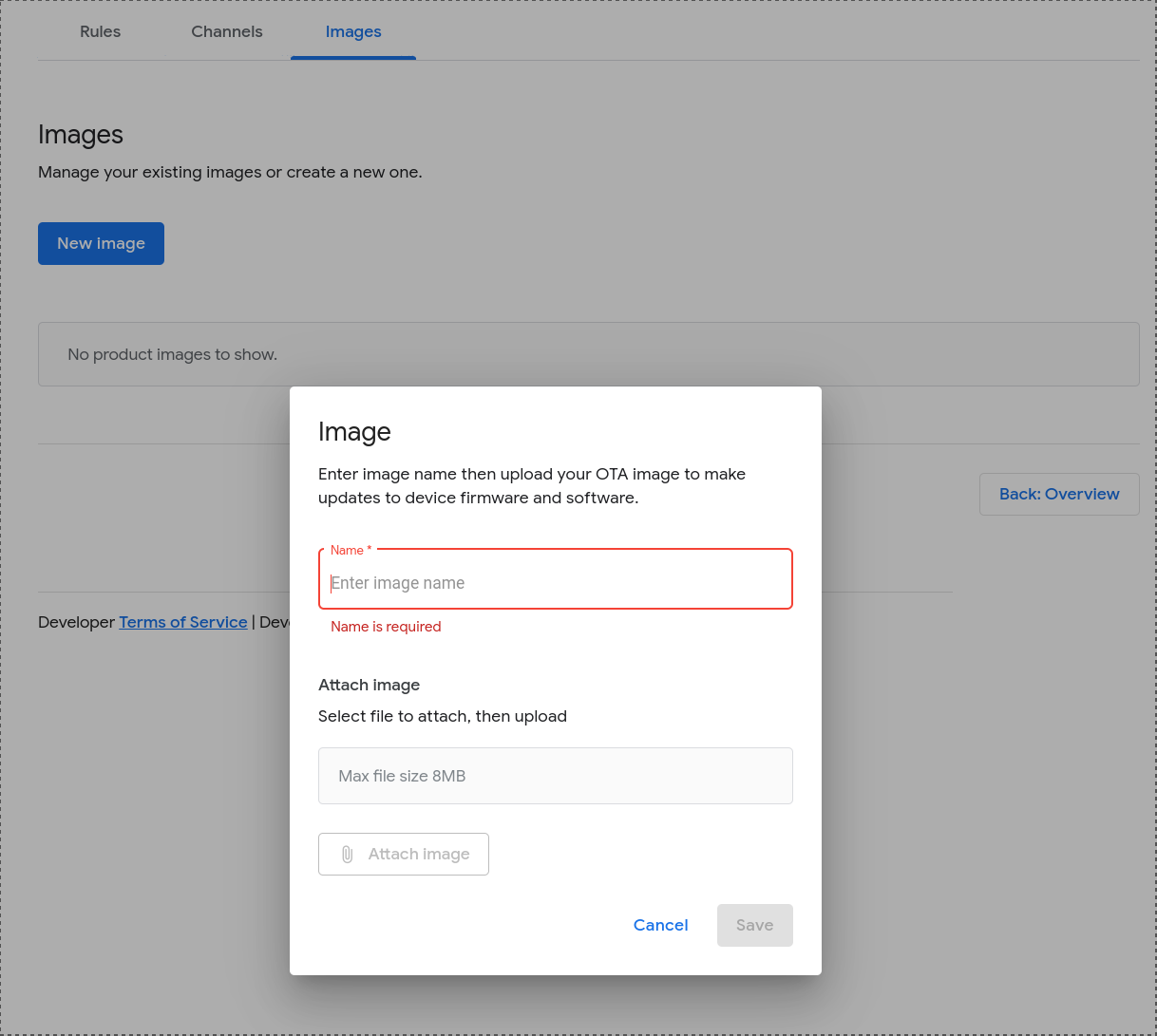
คลิกอัปโหลดเพื่อเลือกและ อัปโหลดไฟล์รูปภาพ
เมื่อตรวจสอบรูปภาพเรียบร้อยแล้ว ชื่อไฟล์ของรูปภาพจะปรากฏใต้ปุ่ม อัปโหลด
รูปภาพ OTA จะพร้อมให้เผยแพร่หลังจากอัปโหลดไม่นาน
เพิ่มหรือแก้ไขคำอธิบายรูปภาพของ OTA
ไปที่ Matter > OTA
ในแท็บจัดการ ให้คลิกเปิดข้างรูปภาพที่ต้องการแก้ไข
ในกล่องโต้ตอบรายละเอียดรูปภาพ OTA คุณอาจเปลี่ยนคำอธิบายรูปภาพได้
คลิกยกเลิกหรือบันทึก
ลบรูปภาพ OTA
คุณจะลบรูปภาพ OTA ที่อยู่ในสถานะ "เผยแพร่แล้ว" ไม่ได้ ทำได้เพียงลบรูปภาพที่อยู่ในสถานะ "พร้อม" เท่านั้น วิธีลบอิมเมจ OTA ในสถานะพร้อม
ไปที่ Matter > OTA
ในแท็บจัดการ ให้คลิกเมนู "เพิ่มเติม" ข้างรูปภาพ OTA แล้วเลือกลบ

